Piezīme.: Mēs vēlamies sniegt jums visjaunāko palīdzības saturu jūsu valodā, cik vien ātri to varam. Šī lapa ir tulkota automatizēti, un tajā var būt gramatiskas kļūdas un neprecizitātes. Mūsu nolūks ir šo saturu padarīt jums noderīgu. Vai lapas lejasdaļā varat mums pavēstīt, vai informācija jums noderēja? Ērtai atsaucei šeit ir šis raksts angļu valodā.
Piezīme.: Šis raksts ir novecojis, un tas drīzumā tiks izņemts. Lai novērstu kļūdu “Lapa nav atrasta”, mēs noņemat mums zināmās saites. Ja esat izveidojis saites uz šo lapu, lūdzu, noņemiet tās, un kopā mēs uzturēsim tīmekli savienotu.
Šeit ir daži pamatuzdevumi un informāciju, lai uzzinātu, kā izmantot SharePoint Foundation 2010.
Šajā rakstā
Kas ir SharePoint Foundation?
SharePoint Foundation ir tehnoloģija visās SharePoint vietnēs. Tas ir pieejams bez maksas, un tika dēvētas par Windows SharePoint Services iepriekšējās versijās. SharePoint Foundation varat izmantot, lai ātri izveidotu dažāda veida vietnes, kurās varat kopīgi strādāt uz tīmekļa lapām, dokumentiem, sarakstiem, kalendārus un datus.
SharePoint vietnes daļas
Vietne ir saistīto tīmekļa lapu grupa, kur darba grupas dalībnieki var strādāt ar projektiem, vadīt sapulces un koplietot informāciju. Piemēram, iespējams, ka darba grupai ir sava vietne, kur tā glabā grafikus, failus un informāciju par procedūrām. Visām SharePoint vietnēm ir kopīgi elementi, par kuriem jums ir jāzina pirms darba sākšanas. Šie elementi ir saraksti, bibliotēkas, tīmekļa daļas un skati.
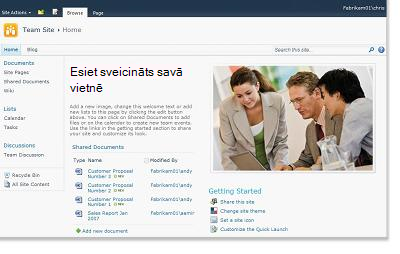
Saraksti Saraksts ir tīmekļa vietnes komponents, kurā uzņēmums var glabāt, koplietot un pārvaldīt informāciju. Piemēram, ir iespējams izveidot uzdevumu sarakstu, lai sekotu līdzi darba uzdevumiem vai darba grupas notikumiem kalendārā, kā arī iespējams veikt aptauju vai viesot diskusijas diskusiju dēlī.
Bibliotēkas Bibliotēka ir speciāls saraksta tips, kas glabā failus un informāciju par tiem. Bibliotēkās var kontrolēt, kā tiek skatīti, izsekoti, pārvaldīti un izveidoti dokumenti.
Skati Skatus var izmantot, lai skatītu svarīgākos vai noderīgākos saraksta vai bibliotēkas vienumus. Piemēram, ir iespējams izveidot saraksta visu to vienumu skatu, kas attiecas uz noteiktu struktūrvienību, vai iezīmēt noteiktus bibliotēkas dokumentus. Var izveidot vairākus saraksta vai bibliotēkas skatus, no kuriem lietotāji var izvēlēties. Lai attēlotu saraksta vai bibliotēkas skatu vietnes atsevišķā lapā, var izmantot arī tīmekļa daļu.
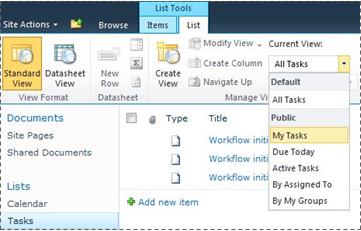
Tīmekļa daļas Tīmekļa daļa ir modulāra informācijas vienība, kas ir pamata veidošanas bloks lielākajai daļai no vietnes lapām. Ja jums ir atļauja rediģēt lapas savā vietnē, varat izmantot tīmekļa daļas, lai pielāgotu savu vietni attēlu un diagrammu, citu tīmekļa lapu daļu, dokumentu sarakstu, biznesa datu pielāgoto skatu un citu elementu attēlošanai.
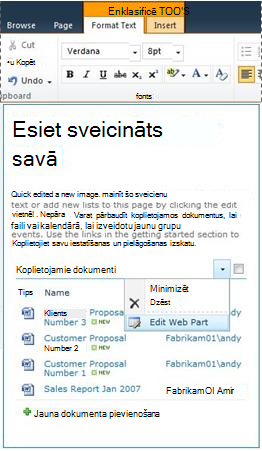
Vietnes specifiskās īpašības, kas ietekmē jūsu darbu
SharePoint instalēšanas un konfigurēšanas specifiskās īpašības ietekmē to, ko redzat vietnē, un to, kādas vietnes opcijas ir pieejamas.
Atļaujas Ja jums ir piešķirts pilnīgās kontroles atļaujas līmenis, jums ir pieejamas visas vietnes pārvaldības opcijas. Ja jums ir piešķirts veicināšanas vai lasīšanas atļaujas līmenis, jums pieejamās opcijas un piekļuve vietnes saturam ir ierobežota. Daudzas no šajā rakstā minētajām opcijām nav pieejamas lietotājiem ar lasīšanas atļaujas līmeni — tas paredz, ka lietotāji var lasīt saturu, bet nevar veikt tajā izmaiņas. Tā kā atļaujas ir elastīgas un pielāgojamas, jūsu uzņēmumam var būt savi unikāli iestatījumi.
Pielāgošana Uzņēmums var būt pielāgojis atļaujas un vietnes zīmolradi vai pat pielāgojis pārvietošanās iespējas vietnē un pārvietojis vadīklas — piemēram, izvēlne Vietnes darbības var būt pārvietota uz citu atrašanās vietu lapā. Tāpat iespējams, ka uzņēmums ir izvēlējies neizmantot programmā SharePoint 2010 iestrādāto lentes funkcionalitāti.
Satura pievienošana vietnei
Izmantojot tīmekļa pārlūku, sarakstiem var pievienot vienumus un bibliotēkām — failus. Pogas, kas tiek izmantotas visbiežāk veikto darbību izpildei, atrodas lentē, kas vairumā vietnes lapu ir novietota lapas augšdaļā.

Ja lentē ietvertās pogas ir pelēkā krāsā, pastāv kāds no tālāk minētajiem iemesliem.
-
Darbība nav piemērojama vai ir atkarīga no citas darbības. Piemēram, pirms dokumenta paņemšanas ir jāatzīmē tā izvēles rūtiņa.
-
Jums nav atļaujas veikt uzdevumu.
-
Šis līdzeklis nav iespējots šai vietnei. Piemēram, vietnē nav iespējotas darbplūsmas.
Bibliotēkā var saglabāt arī failus no dažām klientu programmām, kas ir saderīgas ar SharePoint Foundation. Piemēram, strādājot ar Word, ir iespējams saglabāt Microsoft Word dokumentu SharePoint vietnes bibliotēkā.
Lai sarakstam pievienotu vienumu un bibliotēkai pievienotu failu, ir jābūt atļaujai veikt darbības sarakstā vai bibliotēkā. Papildinformāciju par to, kā uzņēmumā tiek izmantotas atļaujas un atļauju līmeņi, jautājiet vietnes īpašniekam vai administratoram.
Kad pievienojat vienumu vai failu, citi lietotāji, kuriem ir atļauja lasīt sarakstu, var skatīt vienumu vai failu, ja vien tam nav nepieciešams apstiprinājums. Ja vienumam vai failam nepieciešams apstiprinājums, sarakstā vai bibliotēkā tas tiek glabāts gaidošā stāvoklī, līdz kāds ar nepieciešamajām atļaujām to apstiprinās. Ja jau skatāt sarakstu vai bibliotēku, kuriem attiecīgi tiek pievienots vienums vai fails, lai skatītu failu, iespējams, būs nepieciešams atsvaidzināt pārlūkprogrammu.
Saraksti un bibliotēkas var arī izmantot e-pasta līdzekļus, ja vietnē ir iespējots ienākošais un izejošais pasts. Daži saraksti, piemēram, kalendāri, paziņojumi, emuāri un diskusiju dēļi var tikt iestatīti tā, lai lietotāji tiem varētu pievienot saturu, nosūtot e-pastu. Citus sarakstus, piemēram, uzdevumus un jautājumu izsekošanas sarakstus, var iestatīt, lai lietotāji saņemtu e-pastu ikreiz, kad viņiem tiek piešķirti vienumi.
Turklāt, lai pievienotu saturu esošiem sarakstiem un bibliotēkām, ir iespējams saņemt atļauju izveidot jaunus sarakstus un bibliotēkas. Sarakstu un bibliotēku veidnes piedāvā iespēju viegli sākt darbu. Atkarībā no atļauju līmeņa var arī izveidot un pielāgot jaunas lapas un vietnes.
Saraksti
Lai gan ir dažādi sarakstu tipi, procedūra, kā tiem pievienot vienumus, ir līdzīga, tāpēc darbā ar dažādiem sarakstu tipiem nav jāapgūst daudz jaunu metožu. Saraksta vienumā ir teksts vairākās kolonnās, bet dažos sarakstos var būt iespējams vienumiem pievienot pielikumus.
Vienuma pievienošana sarakstam
-
Sarakstā, kam vēlaties pievienot vienumu, noklikšķiniet uz lentes cilnes Vienumi. (Kalendārā tā ir cilne Notikumi.)
-
Noklikšķiniet uz Jauns vienums (kalendāram tā ir cilne Jauns notikums).
Padoms.: Varat arī ātri pievienot notikumu kalendāram, norādot uz datumu kalendārā un pēc tam noklikšķinot uz Pievienot.
-
Aizpildiet nepieciešamos laukus un tos, kurus vēlaties aizpildīt.
-
Noklikšķiniet uz Saglabāt.
Saraksta vienuma rediģēšana vai dzēšana
-
Norādiet uz vienumu un pēc tam atzīmējiet izvēles rūtiņu, kas atrodas blakus vienumam.
Padoms.: Varat veikt darbības ar vairākiem vienumiem, atzīmējot vairākas izvēles rūtiņas.
-
Lentes cilnē Vienums attiecīgi noklikšķiniet uz Rediģēt vienumu vai uz Dzēst vienumu.
Daudzos vietņu veidos ir ietverti lietotājam izveidoti saraksti. Šie noklusējuma saraksti var būt, sākot ar sarakstu Diskusiju dēlis un beidzot ar sarakstu Kalendārs. Ja jums ir atļauja, sarakstus varat arī izveidot no dažādiem sarakstu veidņu tipiem, kas nodrošina struktūru un iestatījumus, lai atvieglotu darba sākšanu.
Saraksta izveide
-
Lai izveidotu sarakstu, noklikšķiniet uz izvēlnes Vietnes darbības
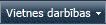
Piezīme.: Ja izvēlni Vietnes darbības vai izveides opciju neredzat, iespējams, jums nav saraksta izveides atļaujas.
-
Lapā Izveidot noklikšķiniet uz sarakstu tipa, kuru jāizveido, piemēram, Saites.
-
Laukā Nosaukums ierakstiet saraksta nosaukumu, aizpildiet citus jums vajadzīgos laukus un pēc tam noklikšķiniet uz Izveidot.
Bibliotēkas
Bibliotēka ir vieta, kur kopā ar darba grupas dalībniekiem var izveidot, apkopot, atjaunināt un pārvaldīt failus. Bibliotēkā tiek parādīts failu saraksts un galvenā informācija par failiem, kas palīdz izmantot failus kopīgam darbam.
Bibliotēkai var pievienot failu, augšupielādējot to no tīmekļa pārlūkprogrammas. Kad fails ir pievienots bibliotēkai, citi lietotāji ar atbilstošām atļaujām var skatīt failu. Ja skatāt sarakstu vai bibliotēku laikā, kad tiek pievienots fails, lai skatītu failu, iespējams, būs jāatsvaidzina pārlūkprogramma.
Ja lietojat programmu, kas ir saderīga ar SharePoint Foundation, darba laikā bibliotēkā var izveidot uz veidnes balstītu jaunu failu. Failu var arī saglabāt bibliotēkā no citas programmas, piemēram, SharePoint Workspace vai Microsoft Word.
Faila pievienošana bibliotēkai
-
Bibliotēkā, kurai jāpievieno fails, noklikšķiniet uz lentes cilnes Dokumenti.
-
Noklikšķiniet uz Augšupielādēt dokumentu.
-
Pārlūkojiet dokumentu un pēc tam noklikšķiniet uz Labi.
Padoms.: Ja izmantojat programmu, kas ir saderīga ar SharePoint Server 2010, piemēram, Microsoft Word 2010, varat vilkt un nomest dokumentus no Windows Explorer dialoglodziņā Augšupielādēt dokumentu .
Bibliotēkas faila rediģēšana vai dzēšana
-
Norādiet uz failu un pēc tam atzīmējiet izvēles rūtiņu, kas atrodas blakus failam.
-
Lentes cilnē Dokumenti attiecīgi noklikšķiniet uz Rediģēt dokumentu vai uz Dzēst dokumentu.
Ja veidojat vairāku tipu vietnes, tiek izveidota noklusējuma bibliotēka ar nosaukumu Koplietojamie dokumenti. Koplietojamie dokumenti ir dokumentu bibliotēka, kuru var izmantot dažādu tipu failu glabāšanai. Ja jums ir pieejama atļauja pārvaldīt sarakstus, varat izveidot vairākas bibliotēkas, piemēram, attēlu bibliotēku attēlu glabāšanai.
Dokumentu bibliotēkas izveide
-
Lai izveidotu dokumentu bibliotēku, noklikšķiniet uz izvēlnes Vietnes darbības
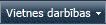
Piezīme.: Ja izvēlni Vietnes darbības vai izveides opciju neredzat, iespējams, jums nav bibliotēkas izveides atļaujas.
-
Laukā Nosaukums ievadiet bibliotēkas nosaukumu un aizpildiet citus laukus, kurus vēlaties aizpildīt, un pēc tam noklikšķiniet uz Izveidot.
Piezīme.: Lai skatītu citus izveidojamos bibliotēku tipus, noklikšķiniet uz Vietnes darbības un pēc tam — uz Vairāk izveides opciju. Lai skatītu bibliotēkas opcijas aprakstu, norādiet uz attiecīgo opciju.
Vietnes un lapas
Vietne var kalpot vispārējam mērķim, piemēram, grafiku, vadlīniju, failu un citas informācijas uzglabāšanai, kuru grupa bieži izmanto. Vietne var arī kalpot konkrētam mērķim, piemēram, sapulču izsekošanai vai emuāra viesošanai, kurā uzņēmuma locekļi bieži publicē ziņas un idejas.
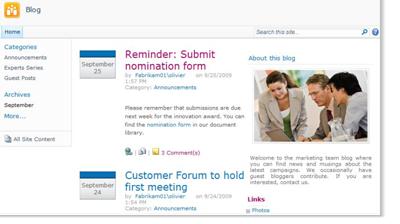
Uzņēmums var izmantot lapas, apakšvietnes un augstākā līmeņa vietnes, lai vietnes saturu iedalītu noteiktās, atsevišķi pārvaldītās vietnēs. Piemēram, katrai uzņēmuma nodaļai var būt atsevišķa grupas vietne.
Vietnēm var pievienot saturu, pievienojot sarakstus un bibliotēkas. Ja ir pieejama tāda atļauja, vietnei var pievienot arī lapas. Var apsvērt iespēju pievienot Web daļas lapas, kuras iespējo Web daļu izmantošanu ātrai dinamiska satura pievienošanai.
Ja jāizveido jaunas vietnes, varat izvēlēties no vairākiem vietņu veidņu tipiem, lai darba sākšana būtu vienkāršāka. Iespēja izveidot jaunas vietnes un apakšvietnes ir atkarīga no tā, kā uzņēmums ir iestatījis vietnes un atļaujas to izveidei.
Vietnes izveide
-
Lai izveidotu vietni, noklikšķiniet uz izvēlnes Vietnes darbības
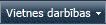
Piezīme.: Ja izvēlni Vietnes darbības vai izveides opciju neredzat, iespējams, jums nav vietnes izveides atļaujas.
-
Aizpildiet vietnei paredzētos laukus Nosaukums un Vietrāža URL nosaukums.
-
Sadaļā Veidnes atlase atlasiet vietnes veidni.
-
Izvēlieties citas nepieciešamās opcijas un noklikšķiniet uz Izveidot.
Vietnes satura pārvaldība un darbs ar to
Lai palīdzētu uzlabot darba grupas produktivitāti, pastāv vairāki veidi, kā pārvaldīt un paplašināt saturu sarakstos, bibliotēkās un vietnēs. Izmantojot dažādus līdzekļus, grupai ir iespēja efektīvāk atrast un strādāt ar informāciju. Ar citiem līdzekļiem ir iespēja pārvaldīt piekļuvi informācijai.
Naviģēšana uz saturu
Navigācijas elementi palīdz lietotājiem pārlūkot nepieciešamo saturu. Divi pielāgojami navigācijas vienumi ir augšējā saišu josla un ātrā palaišana.
Izmantojot iestatījumu lapas katram sarakstam vai bibliotēkai, varat izvēlēties, kuru sarakstus un bibliotēkas redzamas ātrās palaišanas joslā. Varat arī saišu secības maiņa, pievienot vai dzēst saites un pievienot vai izdzēst sadaļas, kurā ir sakārtotas saites. Piemēram, ja jums ir pārāk daudz sarakstu sadaļā saraksts , varat pievienot jaunu sadaļu par Uzdevumu sarakstus , kur varat iekļaut saites uzdevumu sarakstiem. Varat veikt visas šīs izmaiņas ātrās palaišanas joslā no pārlūkprogrammas, kas ir saderīga ar SharePoint Foundation 2010. Jūs pat varat pievienot saites uz lapām ārpus vietnes.
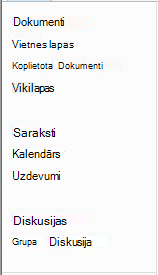
Augšējā saišu josla vietnes lietotājiem nodrošina veidu, kādā nokļūt uz citām vietnes kolekcijas vietnēm, katras vietnes lapas augšdaļā parādot ciļņu joslu. Izveidojot jaunu vietni, var izvēlēties, vai iekļaut vietni vecākvietnes augšējā saišu joslā un vai lietot augšējo saišu joslu no vecākvietnes.

Ja vietnē ir izmantota unikāla augšējā saišu josla, varat pielāgot saites, kas atrodas vietnes augšējā saišu joslā. Visas vecākvietnē izveidotās vietnes var tikt parādītas augšējā saišu joslā, ja šīs vietnes ir konfigurētas tā, lai mantotu augšējo saišu joslu no vecākvietnes. Varat arī iekļaut saites uz citām vietnēm, kas neatrodas vietņu kolekcijā.
Satura piekļuves pārvaldība
Vietnes īpašnieks vai administrators var piešķirt atļauju līmeņus lietotājiem un SharePoint grupām, kuru sastāvā ir lietotāji. Atļaujas var tikt lietotas vietnei, vietnes sarakstiem un bibliotēkām un sarakstu un bibliotēku vienumiem.
Dažādiem objektiem, piemēram, noteiktai vietnei, sarakstam, bibliotēkai, saraksta vai bibliotēkas mapei, saraksta vienumam vai dokumentam, varat piešķirt dažādus atļauju līmeņus.
Sarakstu un bibliotēku kārtošana
Sarakstu un bibliotēku kārtošana ir atkarīga no grupas vajadzībām un veida, kādā izvēlaties saglabāt un meklēt informāciju. Veicot plānošanu, varat izveidot uzņēmumam vispiemērotāko struktūru.
Informācija sarakstos un bibliotēkās ir saglabāta kolonnās, piemēram, Nosaukums, Uzvārds vai Uzņēmums. Kolonnas var izmantot vienumu kārtošanai un filtrēšanai, tāpat kā tas tiek darīts izklājlapā, noklikšķinot uz saraksta vai bibliotēkas kolonnas virsraksta. Tāpat svarīgāko saraksta vai bibliotēkas vienumu aplūkošanai varat izmantot skatus.
Saraksta vai bibliotēkas skata maiņa
-
Saraksta vai bibliotēkas vietā, kur vēlaties mainīt skatu, noklikšķiniet uz lentes cilnes Saraksts vai Bibliotēka.
-
Grupas Pārvaldīt skatus cilnē Pašreizējais skats noklikšķiniet uz bultiņas blakus skatu sarakstam un atlasiet skatu.
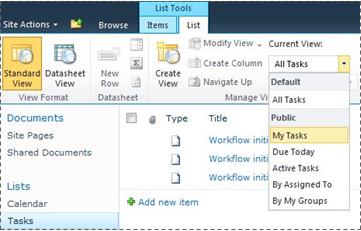
Ja nepieciešams saglabāt papildu informāciju par saraksta vienumiem vai bibliotēkas failiem, varat pievienot kolonnas, lai saraksta kārtošana, grupēšana un vairāku skatu izveide būtu vienkāršāka. Piemēram, varat kārtot sarakstu pēc izpildes datuma vai grupēt vienumus pēc nodaļas nosaukuma.
Tā tipa kolonnai, kuru veidojat, ir pieejamas vairākas opcijas, tostarp teksta attēlošana vienā rindiņā, opciju nolaižamā izvēlne, no citām kolonnām aprēķināts numurs vai pat jūsu vietnē atrodamas personas vārds un attēls.
Kolonnas izveide
-
Saraksta vai bibliotēkas vietā, kur vēlaties pievienot failu, noklikšķiniet uz lentes cilnes Saraksts vai Bibliotēka.
-
Noklikšķiniet uz Izveidot kolonnu.
-
Ievadiet kolonnas nosaukumu un atlasiet tās tipu.
-
Atlasiet visus papildu iestatījumus un noklikšķiniet uz Labi.
Kolonnas pievienošana sarakstam vai bibliotēkai varat arī izmantot, lai izveidotu skatu, lai noteiktu nodaļu atrast informāciju, ka tie ir visvairāk interesē, piemēram, ar augstākā prioritāte vai visiem vienumiem, kas katram darbiniekam piešķirtos uzdevumus. Papildinformāciju par to, kā izveidot un modificēt skatus, skatiet rakstā, mainītu, skata izveidošana vai dzēšana.
Izmantojot dažus sarakstos ietvertos līdzekļus, jūsu darba grupa var efektīvi izveidot un pārvaldīt vienumus vairākos sarakstos vai bibliotēkās. Piemēram, varat izveidot kolonnu, kurā ir ietverta informācija par saraksta vienumiem, un pēc tam to koplietot citos sarakstos. Savukārt gadījumā, ja vēlaties, lai fails būtu pieejams vairākās bibliotēkās, vienkārši iekopējiet to citās vietnes bibliotēkās. Ja fails ir ticis mainīts, iespējams, tiks parādīta uzvedne ar aicinājumu veikt jaunināšanu.
Informāciju par to, kā pārvaldīt lieliem sarakstiem un bibliotēkām, skatiet rakstā lielu sarakstu un bibliotēku SharePoint pārvaldīšana.
Pieejamības līdzekļu izmantošana
Vietnes ir veidotas tā, lai saraksti, bibliotēkas un citi līdzekļi būtu pilnībā pieejami, izmantojot tikai taustiņsitienus. Izmantojot vienkāršās pieejamības režīmu, lietotājiem ir iespēja lietot pieejamības tehnoloģiju, lai atvieglotu darbības ar izvēlnēm un dažādām vadīklām. Izmantojot saites Pāriet uz galveno saturu, tastatūras lietotājiem ir iespēja izlaist atkārtotas navigācijas saites un pāriet uz nozīmīgo lapas saturu.
Virsrakstu atzīme ir noformēta tā, lai labāk definētu struktūru un uzlabotu navigāciju lietotājiem, kuri izmanto ekrāna lasītājus. Attēli, kas tiek augšupielādēti vietnē, nodrošina pielāgotu alternatīvu tekstu definēšanu. Piemēram, var piešķirt pielāgotu alternatīvu tekstu attēlam, kas tiek parādīts vietnes attēla tīmekļa daļas sākumlapā, vai attēlam, kas tiek pievienots attēlu bibliotēkai. Vājredzīgi lietotāji vietņu skatīšanai var izmantot Windows augsta kontrasta opcijas.
Papildinformāciju par vietņu pārlūkošanu un pieejamāka režīma izmantošanu skatiet sadaļā Pieejamības līdzekļi.
Versiju izsekošana
Saraksts vai bibliotēka var būt iestatīta versiju izsekošanai, lai varētu atjaunot iepriekšējo versiju, ja pieļaujat kļūdu, un skatīt izmaiņu versiju vēsturi. Kad tiek izsekotas versijas, tiek uzglabāti vienumu vai failu un to rekvizītu pārskatījumi. Tas ļauj labāk pārvaldīt saturu tā pārskatīšanas laikā un pat atjaunot iepriekšējo versiju, ja pašreizējā versijā ir pieļaut kļūda. Versiju saglabāšana ir īpaši noderīga, ja ar projektiem strādā vairāki lietotāji vai ja informācija tiek apstrādāta vairākās attīstības un pārskatīšanas pakāpēs.
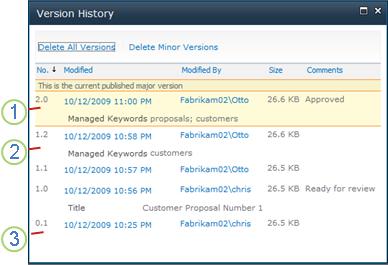
1. Pašreizējā publicētā primārā versija ir iezīmēta, un versijas numurs ir vesels skaitlis.
2. Versija tiek izveidota, ja tiek mainīti tās rekvizīti vai metadati.
3. Pirmā faila versija vienmēr ir mazāk svarīgā versija Nr. 0.1.
Versiju izveide ir pieejama visu noklusējuma sarakstu tipu sarakstu vienumiem, tostarp kalendāriem, problēmu izsekošanas sarakstiem un pielāgotajiem sarakstiem. Tā ir pieejama arī visiem failu tipiem, kurus var glabāt bibliotēkās, tostarp tīmekļa daļas lapām.
Dokumentu koprediģēšana
Divi vai vairāki lietotāji var vienlaikus rediģēt Word dokumentu vai PowerPoint prezentāciju. Izmantojot šo jauno līdzekli, varat lasīt un papildināt programmā SharePoint glabātā faila daļas. Piemēram, varat strādāt ar kādu rindkopu Word dokumentā, kamēr jūsu kolēģis tai pašā laikā strādā ar citu šī paša dokumenta rindkopu.
Informēšana par izmaiņām
RSS nodrošina ērtu veidu, kā standartizētā formātā izplatīt un saņemt informāciju, tostarp arī sarakstu un bibliotēku atjauninājumus. Standartizēts XML faila formāts nodrošina iespēju skatīt informāciju dažādās programmās. Sarakstus un bibliotēkas var arī abonēt, iestatot brīdinājumus, lai zinātu par izmaiņām saturā.
Darba grupa var izmantot savas plūsmas kā satura pielāgošanas veidu darba grupas dalībniekiem, kas abonē viņu plūsmas, un piedāvāt saites atpakaļ uz viņu vietnēm. Ar RSS plūsmām var vienkāršā veidā izsekot darba grupas progresam un projekta atjauninājumiem. Tā vietā, lai pārlūkotu vairākas darba grupas vietnes, ir iespējams automātiski saņemt jaunākās ziņas vai atjauninājumus no šīm vietnēm.
Darbplūsmas pārvaldība
Darbplūsmas palīdz lietotājiem sadarboties dokumentu izstrādē un pārvaldīt projekta uzdevumus, ieviešot noteiktus ar vietnes dokumentiem un vienumiem saistītus biznesa procesus. Darbplūsmas palīdz uzņēmumiem ievērot konsekventus biznesa procesus. Darbplūsmas var arī uzlabot organizatorisko efektivitāti un produktivitāti, pārvaldot uzdevumus un soļus, kas tiek iekļauti noteiktos biznesa procesos. Tas ļauj lietotājiem, kas veic šos uzdevumus, koncentrēties uz darba veikšanu, nevis uz darbplūsmas pārvaldību.
Pārvaldot un izsekojot procesā iesaistīto cilvēku veicamajiem uzdevumiem, darbplūsmas var racionalizēt izmaksas un laiku, kas tiek veltīts vispārējo biznesa procesu (piemēram, projekta apstiprināšanas vai dokumenta pārskatīšanas) koordinēšanai. Piemēram, uzņēmums var izveidot un izvietot pamata pielāgotu darbplūsmu, lai pārvaldītu dokumentu bibliotēkas dokumentu melnrakstu apstiprināšanas procesu.
Darbs ar satura tipiem
Saraksts vai bibliotēka var atbalstīt vairākus satura tipus. Izmantojot satura tipus, uzņēmums var efektīvi organizēt, pārvaldīt un apstrādāt lielus satura apjomus. Ja saraksts vai bibliotēka ir iestatīti vairāku satura tipu izmantošanai, no sarakstā pieejamajām opcijām var izvēlēties satura tipus, kurus uzņēmums bieži izmanto, piemēram, Mārketinga prezentācijas vai Līgumi.
Ja sarakstam vai bibliotēkai ir pievienots satura tips, šajā sarakstā vai bibliotēkā var ietvert šī tipa vienumus. Lietotāji šajā sarakstā vai bibliotēkā var izmantot pogu Jauns vienums un izveidot jaunus šī tipa vienumus.
Viena no galvenajām satura tipu sarakstiem un bibliotēkām priekšrocībām ir, ka tie ļauj vienā sarakstā vai bibliotēkā iekļaut vairākus vienumu tipus vai dokumentu tipus, no kuriem katram var būt unikāli metadati, politikas vai darbības. Papildinformāciju par darbu ar satura tipiem skatiet rakstā izmantošana satura tipus, lai pārvaldītu saturu SharePoint vietnē.










